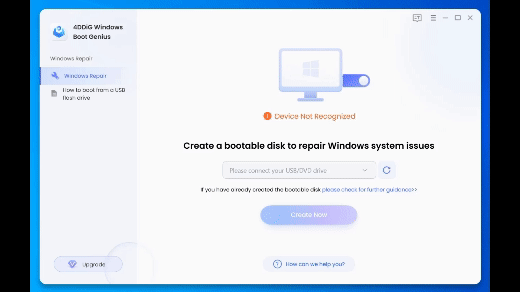بعض المشاكل التي تصيب مُستخدمي ويندوز بالذهول عند مواجهة إياها هي مشكلة عدم القدرة علي الاقلاع، بحيث تقوم بتشغيل الكمبيوتر فلا يتم الدخول إلي سطح المكتب او حتي اثناء العمل يتم إطفاء الحاسوب بشكل مفاجئ وبعدها لا تستطيع الاقلاع للويندوز،
وبالتالي ستقع في ورطة فقدان الملفات المحفوظة وستضطر لإعادة تثبيت ويندوز جديد، يُمكنك عدم القلق بشأن هذه المشكله تماماً وذلك عقب إنشاء قرص إستعادة Recovery Drive وهي ميزة توفرها مايكروسوفت في نظام ويندوز لمنح المُستخدمين القدرة علي إنشاء نسخه إحتاطية من نظام التشغيل وحفظها علي فلاشة او قرص CD وبالتالي عند مواجه مشكلة عدم القدرة علي الاقلاع ستكون هذه الفلاشة هي المنقذ والحل فدعونا نري كيف تقوم بإنشاء واحده الآن.

قبل البدء في شرح خطوات انشاء قرص الريكفري للويندوز , وجب علينا تنبيهكم الي أنه هناك العديد من البرامج التي يمكن أن تساعدك أيضا في هذا الشأن ويمكنك أيضا الاعتماد عليها أيضا في حال فشل الاقلاع -من الأساس- الي الويندوز ومثال علي ذلك برنامج 4DDiG Windows Boot Genius و EasyBCD و AOMEI Partition Assistant وغيرها من البرامج الأخري والتعامل مع برنامج 4DDiG Windows Boot Genius سهل للغاية كما يظهر في الـ Gif ولن تحتاج الي الكثير من الخطوات. ونحن اليوم بصدد شرح الطريقة بالتفصيل علي ويندوز بدون برامج.
كيفية إنشاء قرص استعاده للويندوز لحل مشاكله عند فشل الاقلاع بدون برامج
إنشاء قرص استعاده هو أمر سهل جداً حيث أنك لا تحتاج إلى تثبيت أي برامج آخري فالميزة مدمجه بالفعل في الويندوز فقط كل ما تحتاج هو وحدة تخزين خارجية كفلاشة ذات مساحة اكبر من 4 جيجا علي الاقل او هارد خارجي، ولتبدأ بإنشاء قرص استعاده فستقوم اولاً بالانتقال إلي لوحة التحكم Control Panel ثم تنتقل إلي قسم Recovery وهنا ستجد خيارات يُمكنك تجربتها للحفاظ علي نسخه الويندوز عند التلف، ولكن ما نحتاجه هو Create a recovery drive.

لتظهر لك النافذة الموضحه في الصورة اعلاه، حيث تضع فيها "علامه صح" بجانب Back up system files to the recovery drive ثم تضغط علي Next وانتظر بعض الوقت حتي يتم تحضير الملفات المطلوبة لإنشاء قرص استعاده وتظهر النافذة التالية.
بعد ذلك سيتم الكشف عن الفلاشة او وحدة التخزين الخارجية الموصلة بالجهاز ويعرضها امامك اسفل Available drive فتقوم بتحديد ما تريد حفظ قرص الاستعاده عليه ثم اضغط Next.
ستظهر لك الان رسالة تحذيريه تخبرك بانه سيتم حذف جميع ما تحتويه وحدة التخزين المحدده لذلك يجب ان تتاكد ان لديك نسخه احتياطية من هذه الملفات حتي لا تفقدها، عند موافقتك علي ذلك اضغط علي زر Create ليبدأ مباشرةً في حفظ ملفات قرص الاستعادة.
حسناً، بعد الآنتهاء من ذلك اصبح لديك الآن نسخه كاملة من نظام التشغيل وما يحتويه فتستطيع الاحتفاظ بهذه الفلاشة لحين حدوث مشكلة عدم القدرة علي الاقلاع فتقوم بحلها من خلال الفلاشة او قرص الاستعاده.
ولإتمام ذلك فستحتاج إلي توصيل الفلاشة او وحده التخزين الذي بها قرص الاستعاده في جهاز الكمبيوتر ثم ضبط الاقلاع إليها، وبعدها ستظهر لك شاشة زرقاء مثل الموضحه اعلاه فتضغط منها علي زر Troubleshoot.
ومن ثم تضغط علي خيار Recover from a drive وبعد اذلك اتبع الارشادات التي سيتم عرضها إليك فتضغط دوما علي Next حتي يتم إصلاح المشكلة وإستعاده الويندوز.